Du har lært de grundlæggende funktioner i Cinema 4D og vil nu anvende det lærte i et praktisk projekt? I dette indlæg viser jeg dig, hvordan du bygger en højttalerbox ud af en simpel terning. Vi går trin for trin, for at skabe en klar og funktionel struktur, der ikke kun ser godt ud, men også kan bruges effektivt.
Vigtigste indsigter
- Du lærer, hvordan man omdanner en terning til en højttalerbox.
- Vi bruger polygonbearbejdning til at skabe åbninger.
- Pladen til membranen bliver korrekt placeret og skaleret.
- Til sidst forbinder vi objekterne for at skabe et samlet objekt.
Trin-for-trin guide
Opret og tilpas terning
Først opretter du en terning, som vil fungere som grundlag for din højttalerbox. Indstil målene for terningen, så de svarer til de typiske dimensioner for en basboks. Til denne vejledning kan du for eksempel bruge følgende mål: 80 cm dybde, 60 cm bredde og 100 cm højde.

Segmentering af terningen
For at kunne udføre en præcis behandling senere, er det vigtigt at opdele terningen i ensartede segmenter. Indstil segmentering til seks underinddelinger for dybden (60 cm) og ti underinddelinger for højden (100 cm). Denne regelmæssige struktur gør det lettere at bearbejde senere.
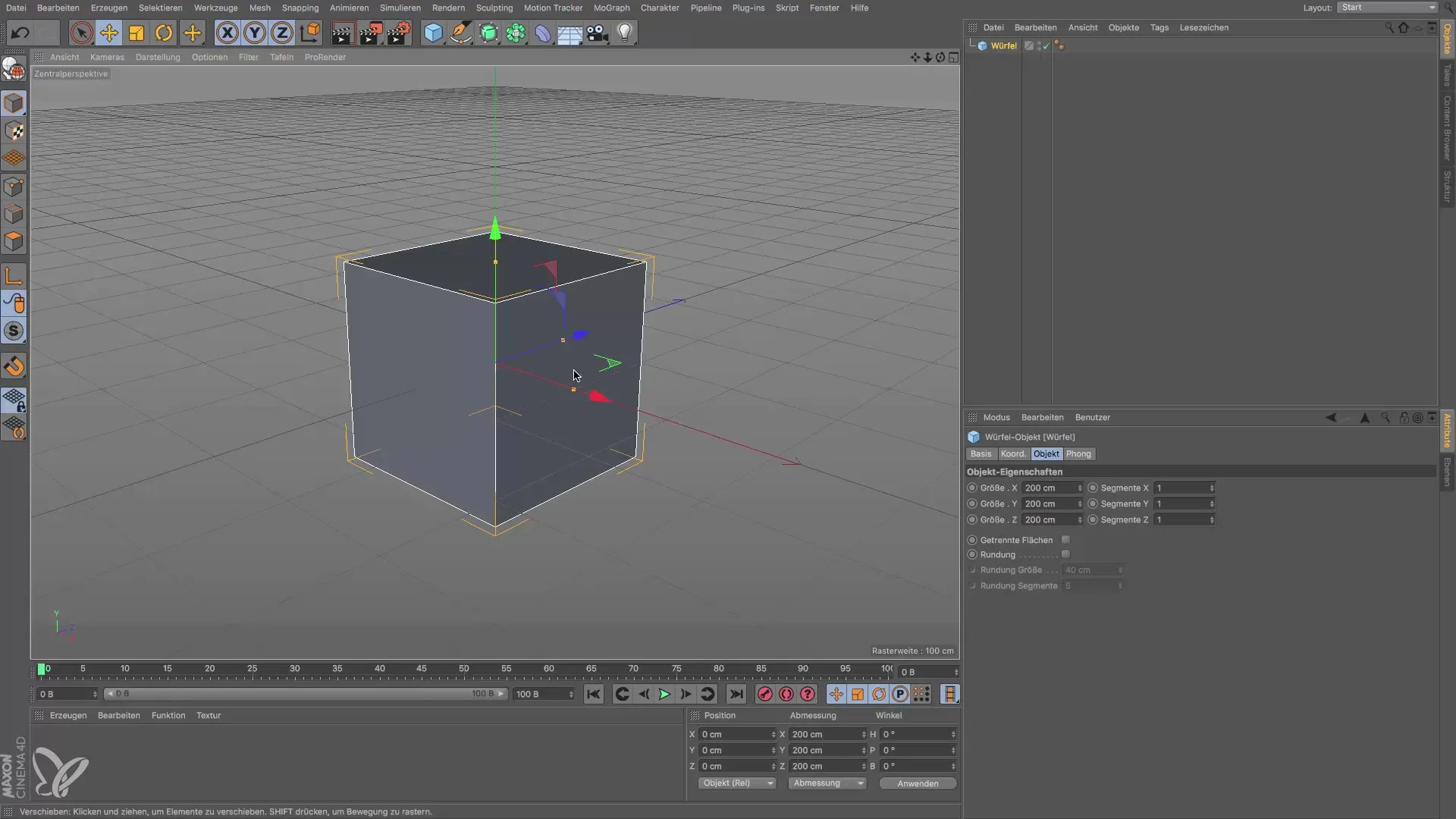
Omdannelse af terningen
For at fortsætte med behandling af terningen skal du omdanne den til et polygonobjekt. Tryk på "C" tasten. Dette giver dig alle de nødvendige muligheder for at bearbejde terningen, og du kan nu aktivere polygonbearbejdningen.
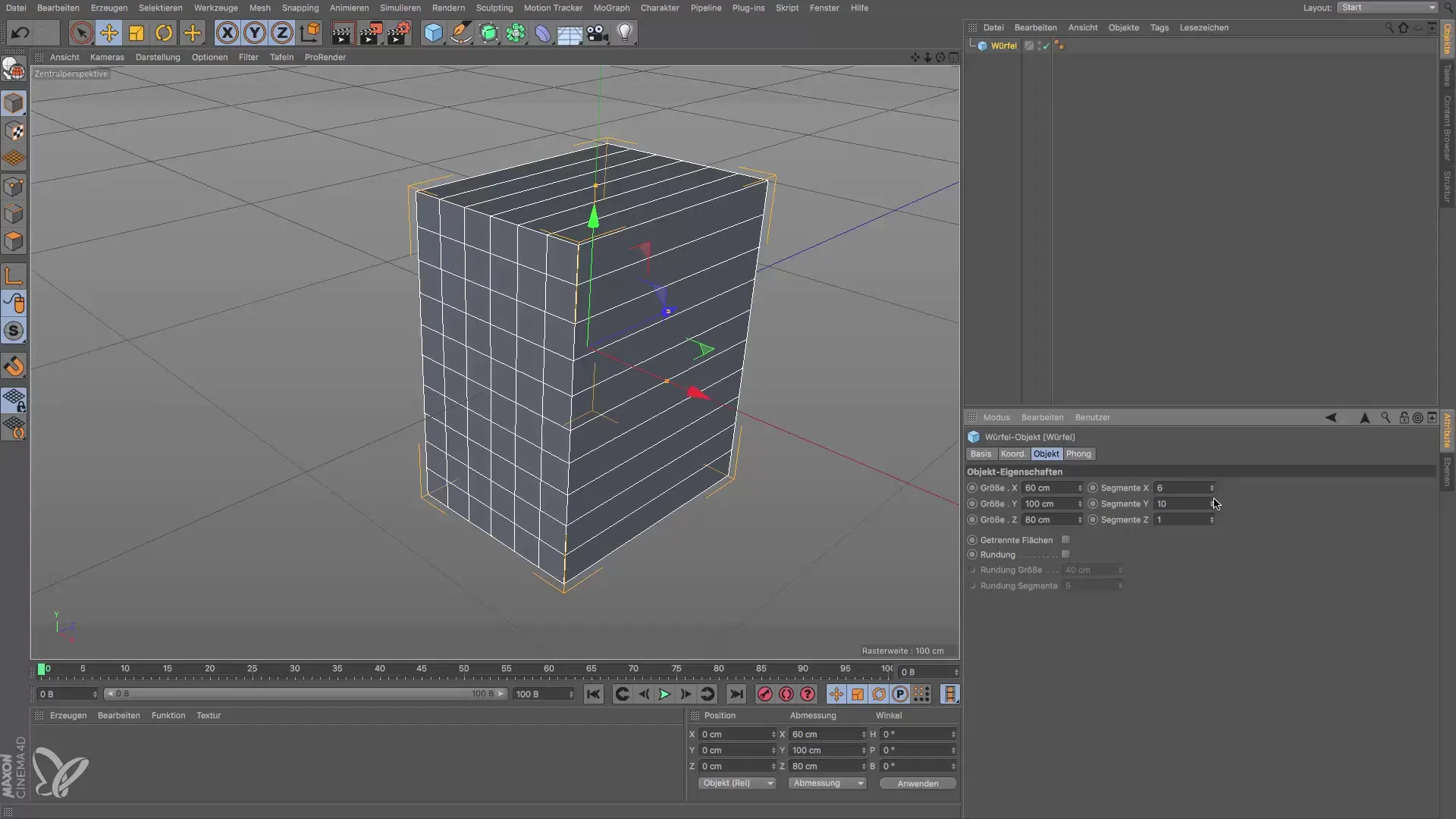
Opret polygoner til åbningen
For at oprette højttaleråbningen skal du vælge de nederste polygoner af terningen og slette dem. Klik på de polygoner, du vil fjerne, og tryk på "Delete" tasten.

Opret membran
Næste skridt er at oprette en plade til membranen. Denne plade vil repræsentere åbningen i boksen. Placer pladen i koordinatmidten og skaler den til en diameter på ca. 19 cm. Du skal nu sikre, at positionen er korrekt, så den passer perfekt ind i boksen.
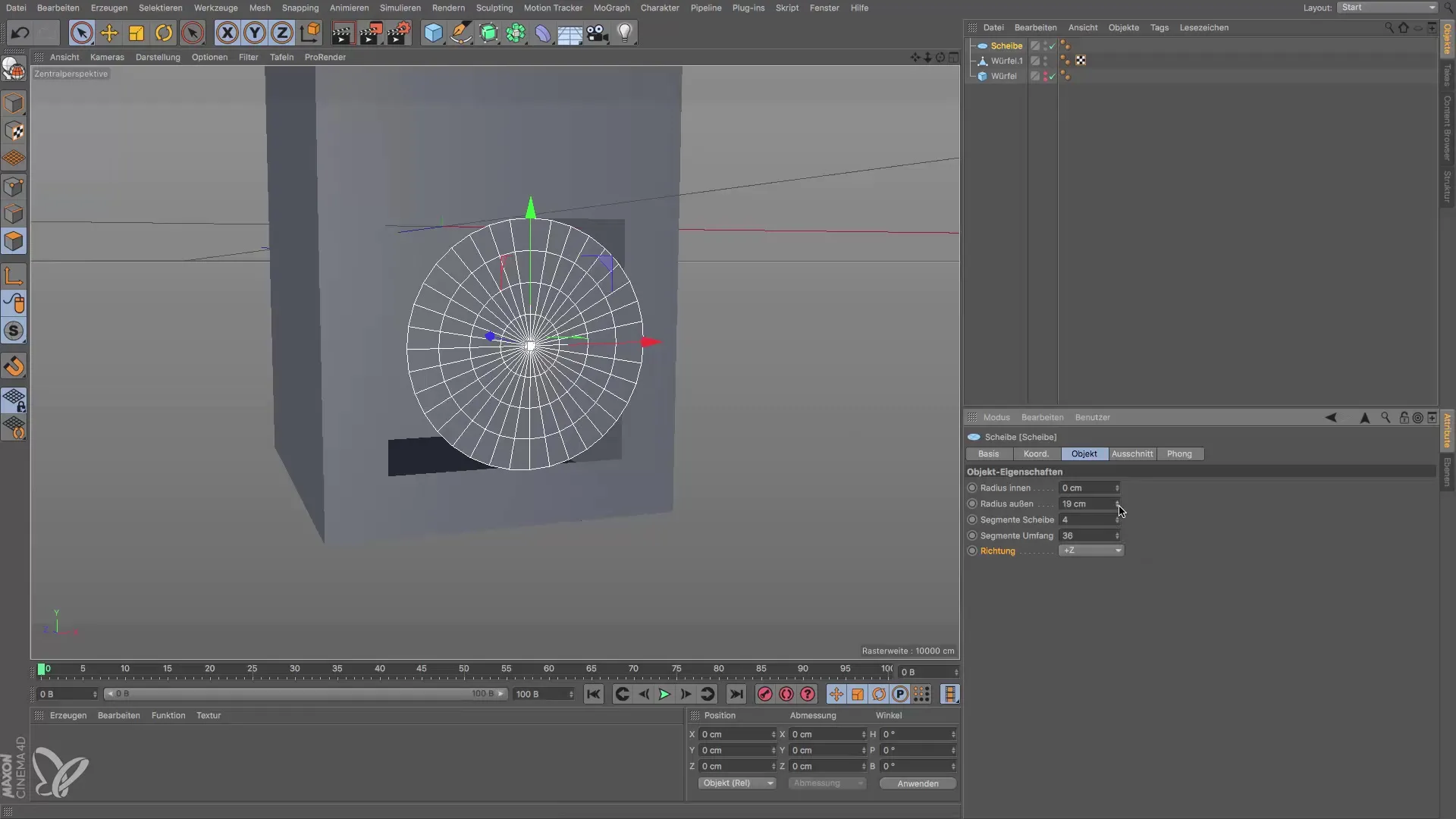
Aktiver snapping
For at positionere pladen præcist, anbefaler jeg at aktivere snapping-værktøjet. Det gør det lettere at justere kanterne af pladen præcist mod kanterne af terningen. Du kan aktivere snapping-funktionerne i programmets indstillinger.
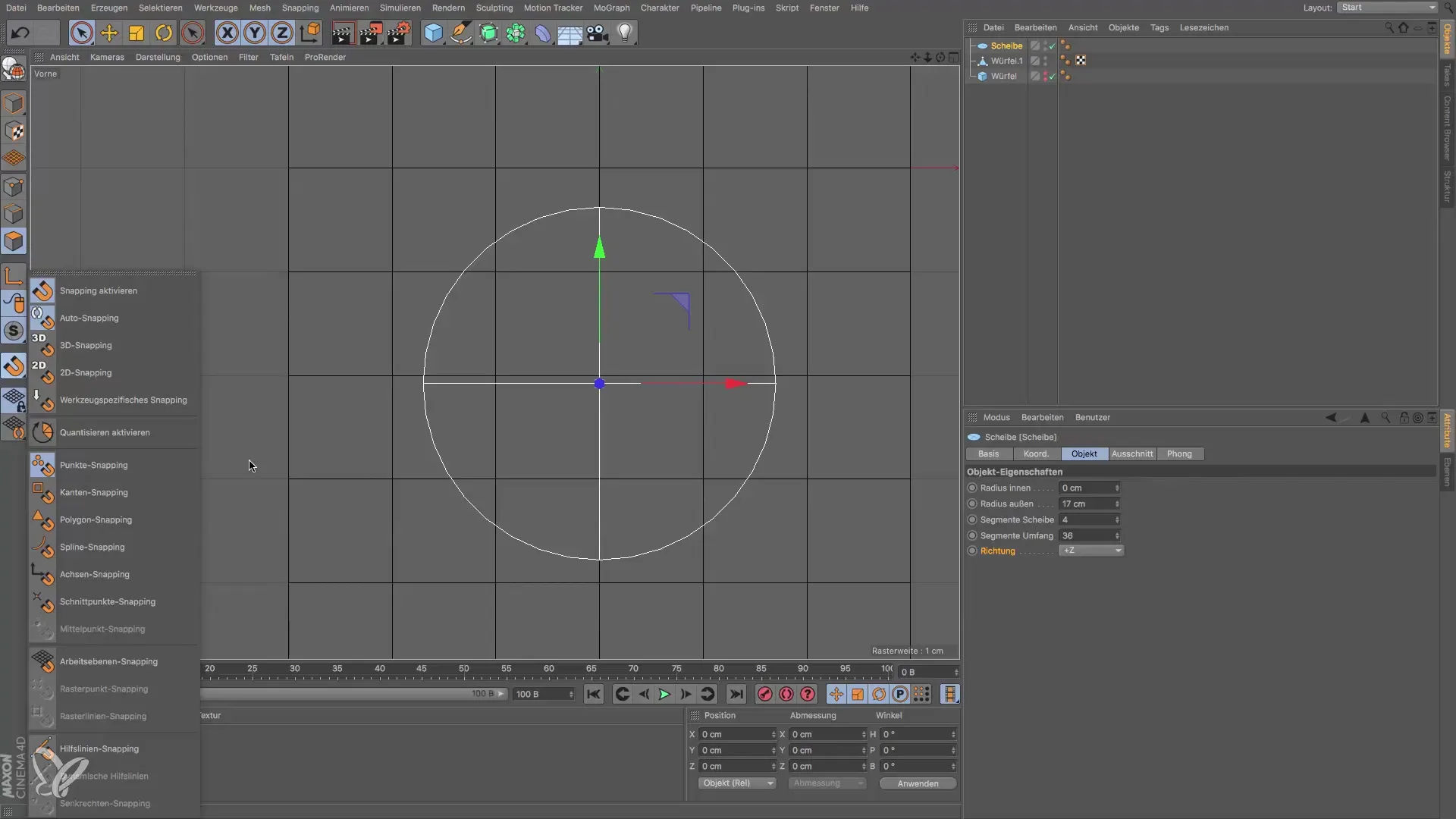
Tilpas antal segmenter
Membranen har i øjeblikket 30 segmenter. For at sikre, at den kan forbindes godt med terningen, skal du indstille antallet af segmenter til 16. På den måde står kanterne af membranen over for de tilsvarende kanter af terningen.
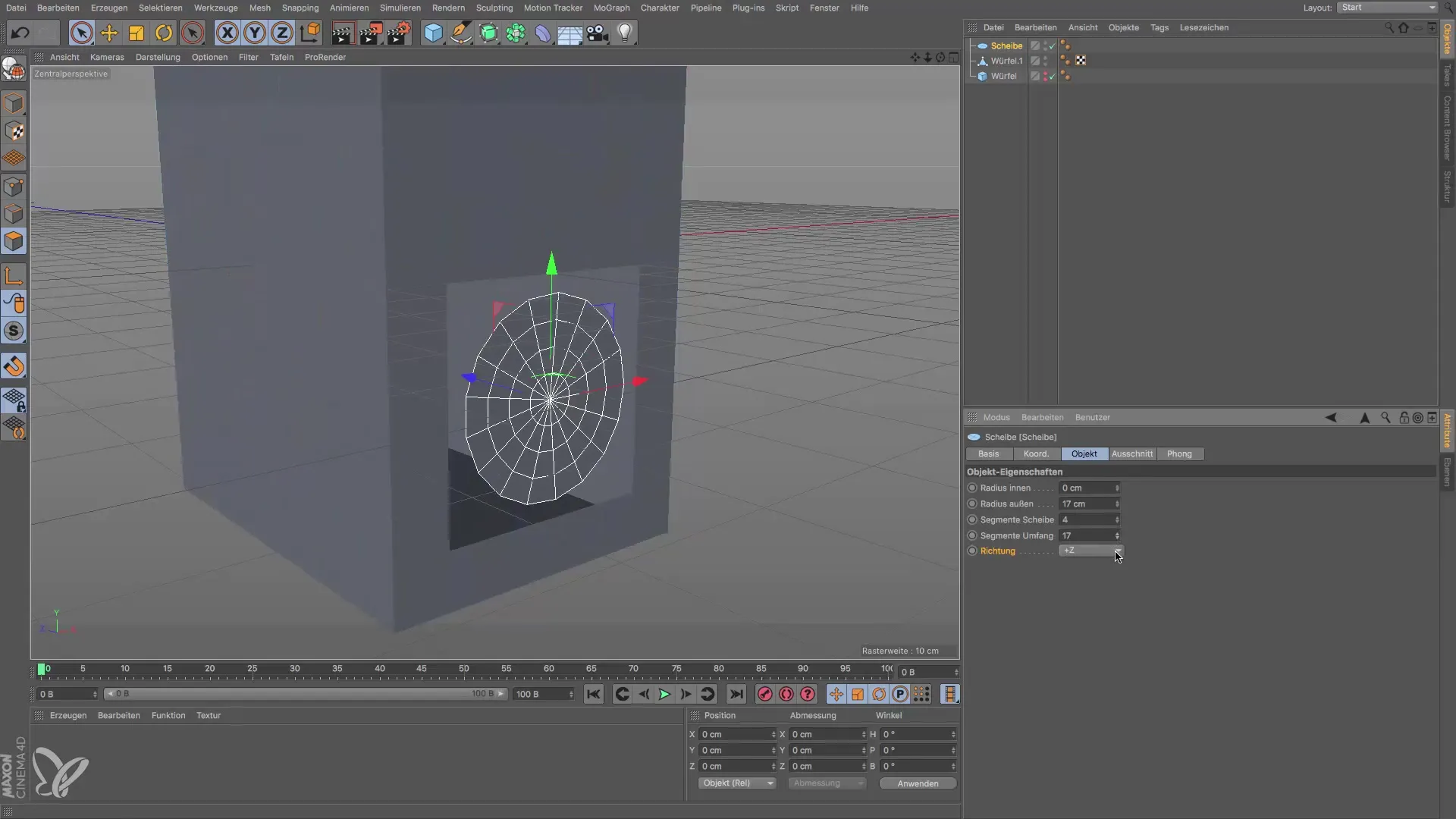
Forbind objekter
Næste skridt er at forbinde terningen og membranen til et enkelt objekt. Dette er vigtigt for at kunne lukke de huller, der er opstået efter sletning af polygonerne. Du gør dette ved at vælge begge objekter, gå til objektmulighederne og vælge "Forbind og slett".
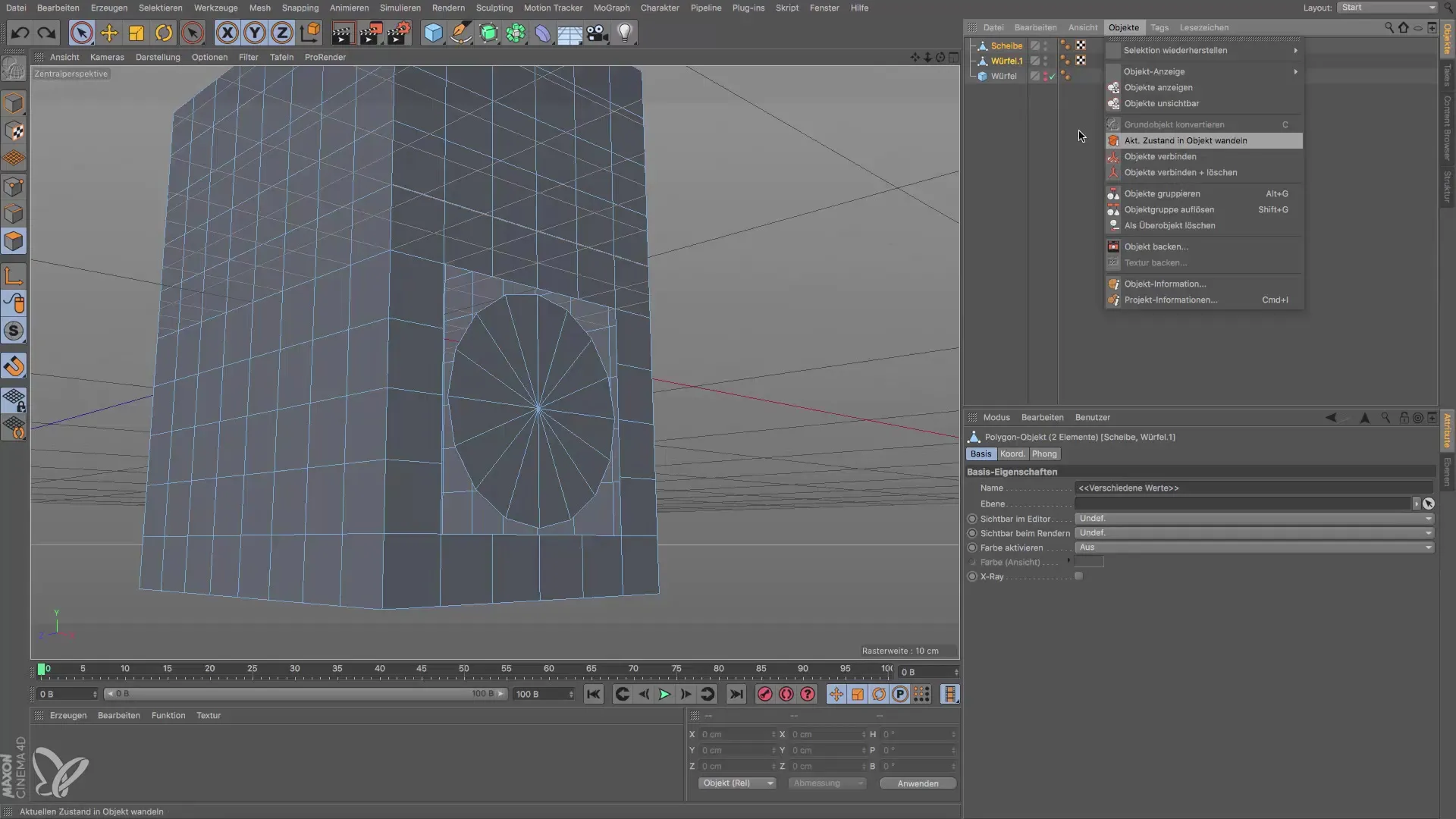
Navngiv boks
Før du afslutter projektet, skal du blot navngive det nye objekt til "Boks". På den måde har du lavet en funktionel højttalerbox ud af en simpel terning.
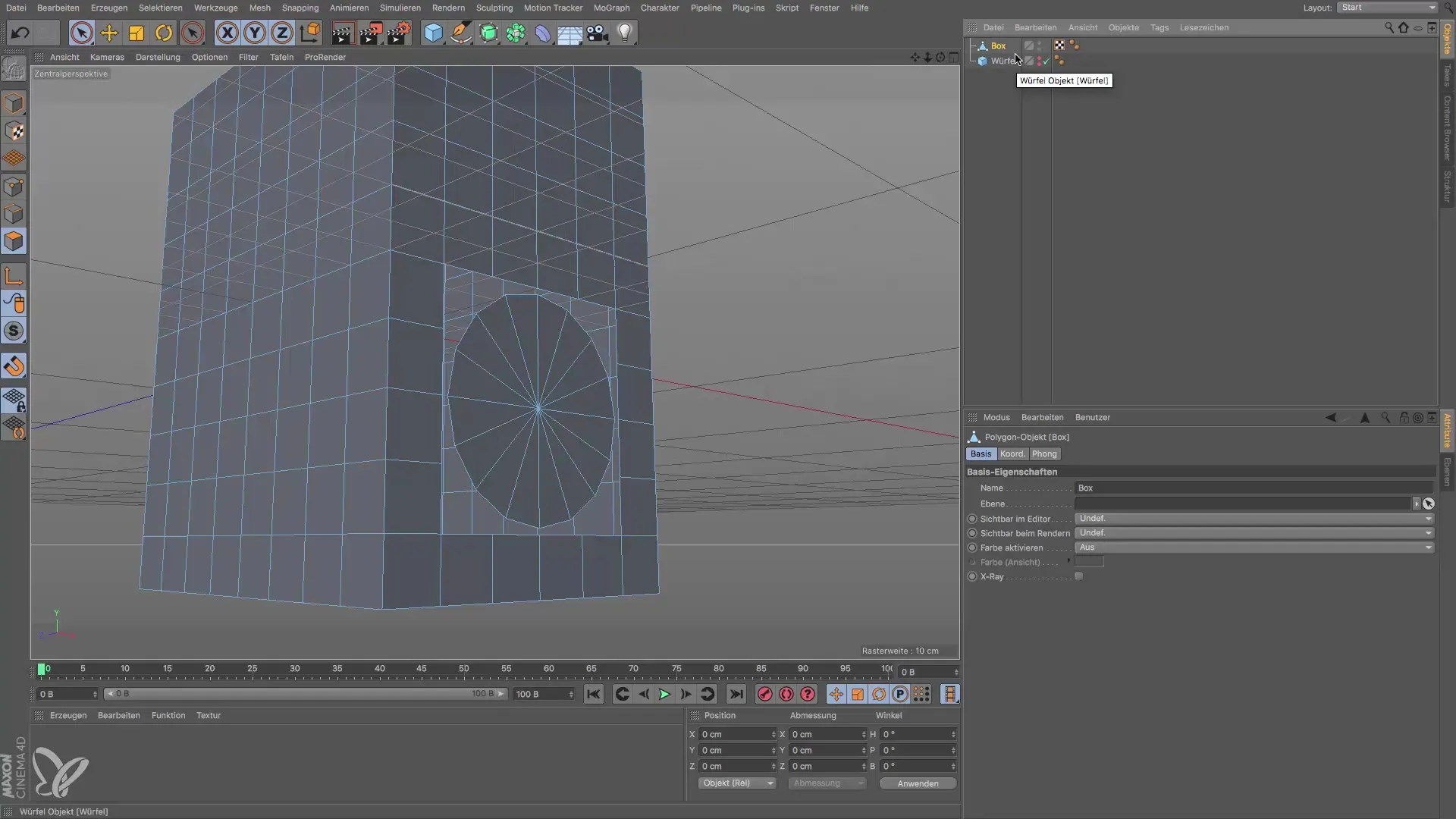
Resumé – Opret en højttalerbox ud af en terning
I denne vejledning har du lært, hvordan du kan designe en højttalerbox i Cinema 4D ud af en terning. Vi har gennemgået de nødvendige skridt, inklusive segmentering, formjustering og oprettelse af en plade til membranen. Disse praktiske færdigheder vil hjælpe dig med at gøre dine designs i 3D-design mere præcise og kreative.
Ofte stillede spørgsmål
Hvordan opretter jeg en terning i Cinema 4D?For at oprette en terning skal du vælge terning-symbolet ud fra værktøjslinjen.
Hvordan kan jeg segmentere strukturen af en terning?Du kan justere segmenteringsparametrene i terningens attributindstillinger.
Hvad er snapping-værktøjet?Snapping-værktøjet hjælper med at justere objekterne nøjagtigt mod hinanden.
Hvordan forbinder jeg objekter i Cinema 4D?Vælg objekterne, gå til objektmulighederne og vælg "Forbind og slett".
Hvordan navngiver jeg et objekt i Cinema 4D?Du kan navngive et objekt ved at højreklikke på det og vælge "Omnavngiv".


